软件测试|Python matplotlib教程(二)
【摘要】 前言之前我们讲过了使用matplotlib绘制曲线图,本篇文章我们来讲解使用matplotlib绘制散点图以及x轴、y轴的设置。 绘制散点图当我们进行数据分析时,数据可能会是一个个坐标点,我们需要将点画在图像上,对点的分布进行分析,matplotlib支持我们绘制散点图,语法如下:plt.scatter(x,y,c=“b”,label=“scatter figure”)x:x轴上的值y:y...
前言
之前我们讲过了使用matplotlib绘制曲线图,本篇文章我们来讲解使用matplotlib绘制散点图以及x轴、y轴的设置。
绘制散点图
当我们进行数据分析时,数据可能会是一个个坐标点,我们需要将点画在图像上,对点的分布进行分析,matplotlib支持我们绘制散点图,语法如下:
plt.scatter(x,y,c=“b”,label=“scatter figure”)
- x:x轴上的值
- y:y轴上的值
- c:散点标记的颜色
- label:标记图形内容的标签文本
示例代码如下:
import matplotlib.pyplot as plt
import numpy as np
x = np.linspace(0.5,10,1000)
y = np.random.rand(1000)
plt.scatter(x,y,c='g',label="scatter figure")
plt.legend()
plt.show()
绘图结果如下:
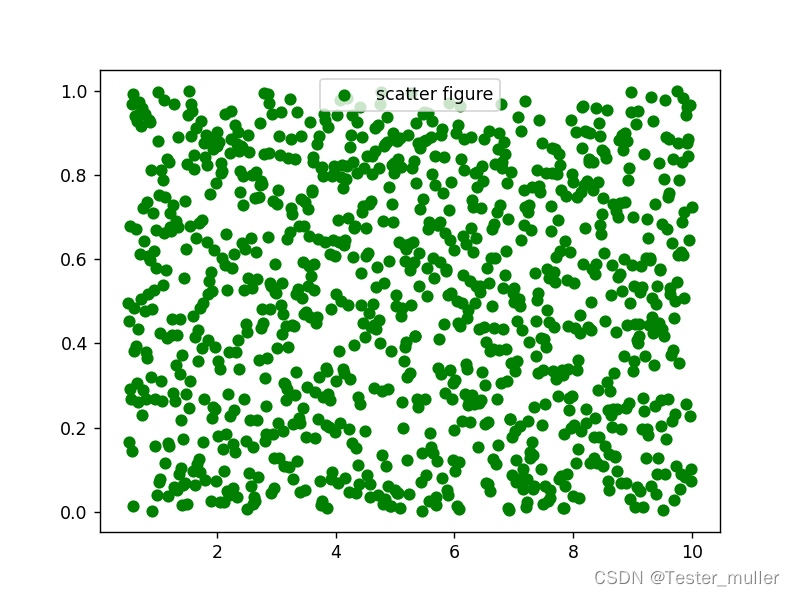
附上颜色选项:
- ‘b’ :蓝色
- ‘m’ :洋红色
- ‘g’ :绿色
- ‘y’ :黄色
- ‘r’ :红色
- ‘k’ :黑色
- ‘w’ :白色
- ‘c’ :青绿色
x轴,y轴数值范围设置
一般情况来说,x轴y轴的数值范围以及刻度是一样的,但是有时候,我们需要对x轴y轴的数值范围做出特别规定,方便我们的使用。matplotlib同样支持x轴y轴不同的设置。代码如下:
plt.xlim()
plt.ylim()
我们继续使用上面的例子,增加代码:
import matplotlib.pyplot as plt
import numpy as np
x = np.linspace(0.5,10,1000)
y = np.random.rand(1000)
plt.scatter(x,y,c='g',label="scatter figure")
plt.xlim(1,10)
plt.ylim(0,1)
plt.legend()
plt.show()
绘图结果如下:
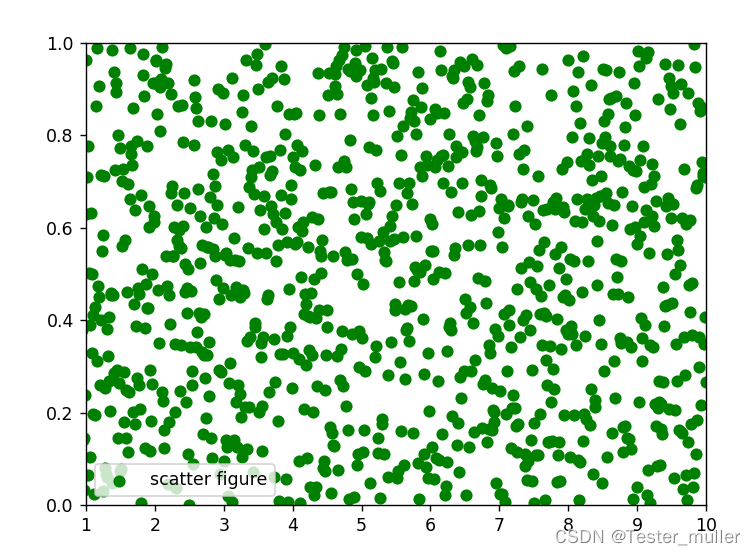
【声明】本内容来自华为云开发者社区博主,不代表华为云及华为云开发者社区的观点和立场。转载时必须标注文章的来源(华为云社区)、文章链接、文章作者等基本信息,否则作者和本社区有权追究责任。如果您发现本社区中有涉嫌抄袭的内容,欢迎发送邮件进行举报,并提供相关证据,一经查实,本社区将立刻删除涉嫌侵权内容,举报邮箱:
cloudbbs@huaweicloud.com
- 点赞
- 收藏
- 关注作者


评论(0)